- 公開日:
- 更新日:
Google ドライブの様々な保存方法
皆さんはGoogle ドライブの保存方法について詳しくご存じでしょうか。
今回こちらの記事では、そんなドライブの保存方法について、ファイルの種類ごとの保存や、機種による操作方法の違いなどをお伝えします。ぜひ参考にしてみてください。
Google ドライブの保存の仕方
まずは、ファイルの種類、機種ごとに、Google ドライブへの保存方法をお伝えします。
操作方法にそこまで大きな違いはないので、一つ覚えてしまえばすぐにマスターできます。
動画を保存
動画の保存方法については以下の記事をご覧ください。
スマートフォン、パソコンそれぞれの操作方法をスクリーンショットと合わせて掲載しています。
動画は容量が大きいものも多く、ローカル環境に保存しておくとすぐに容量を圧迫してしまうので、Google ドライブのようなクラウドサービスをうまく利用しましょう。
画像(写真)を保存
画像の保存方法については以下の記事をご覧ください。
こちらも、スマートフォン、パソコンそれぞれの操作方法を掲載しているのはもちろん、よくあるトラブルシューティングも掲載しています。
保存がうまくいかないというときにも役立つ記事ですので、ぜひ参考にしてみてください。
音楽を保存
音楽の保存方法については、こちらの記事の中で詳しく解説しています。
前提として、パソコンの場合の手順は、動画の保存方法と一緒なので以下の記事を再び参考にしていただければと思います。
iPhoneについては、動画や写真とは仕様が異なるのなので、iPhoneユーザーの方で音楽を保存したい方は、しっかりと以下の内容をご覧ください。
iPhoneでドライブに保存
iPhoneでは音楽をGoogle ドライブに保存することが出来ません。
これは写真や動画と違い、iPhone内での保存場所が異なるため、音楽ファイルを選択してアップロードということができない仕様にになっているためです。
そのため、iPhone内に入っている音楽は、パソコンのアプリであるiTunesを使って保存しておくのがシンプルでおすすめです。
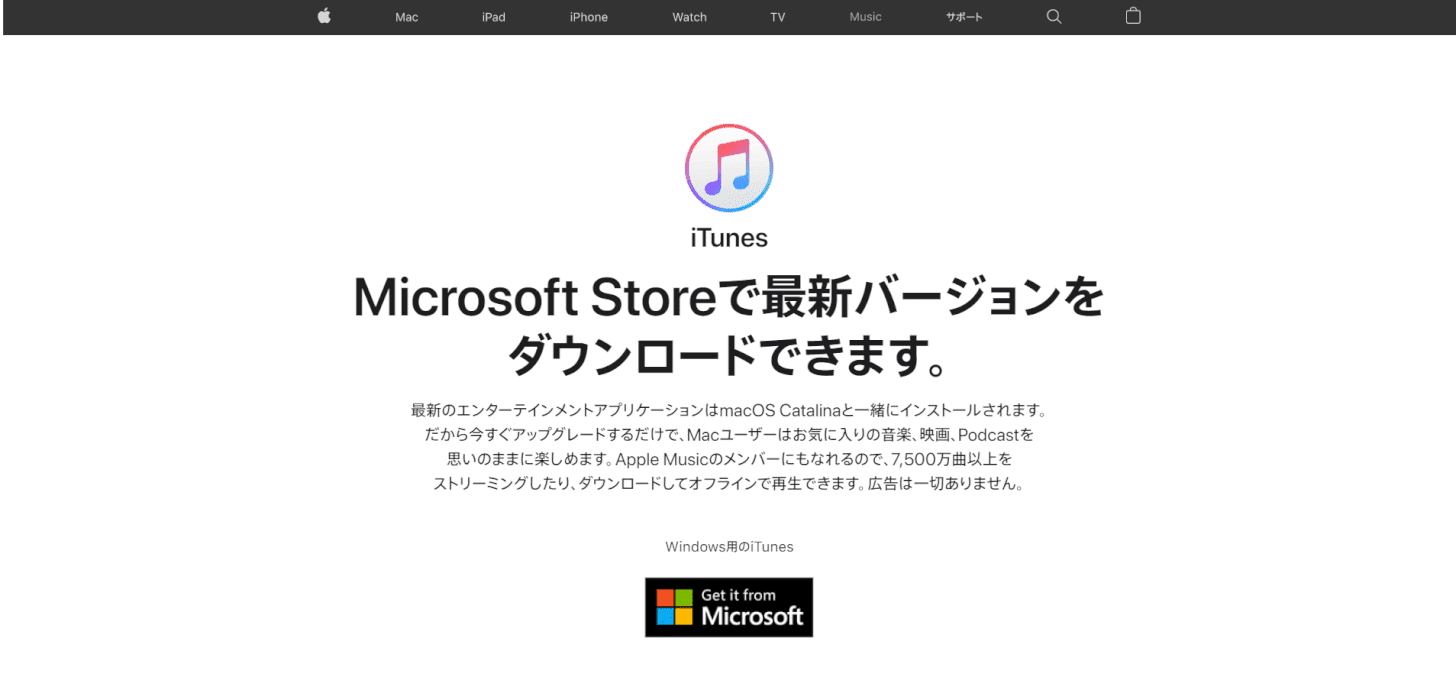
また、iPhoneでのGoogle ドライブの使い方をまとめた記事も別途用意しているので、下記のリンクからご覧いただくと活用の幅が広がると思います。
iTunesの音楽をGoogle ドライブ経由でiPhoneにダウンロードする方法なども掲載しているので、ぜひ参考にしてみてください。
アンドロイドでドライブに保存
Androidに関しては、iPhoneとは違い音楽ファイルの場所が明確なのでシンプルな作業で保存できます。
なお、写真や動画に関しても保存の手順は同じです。
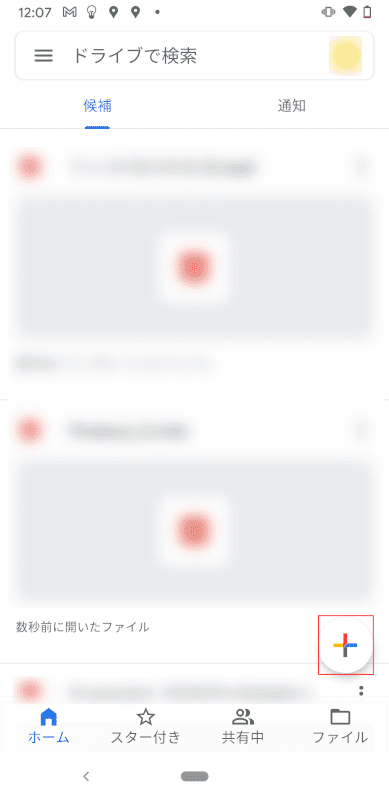
Google ドライブアプリを開いて、「アップロード」アイコンをタップします。
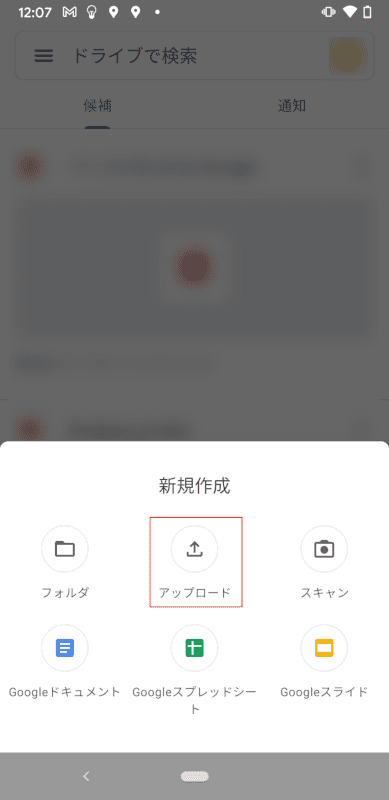
表示されるメニューから「アップロード」を選択します。
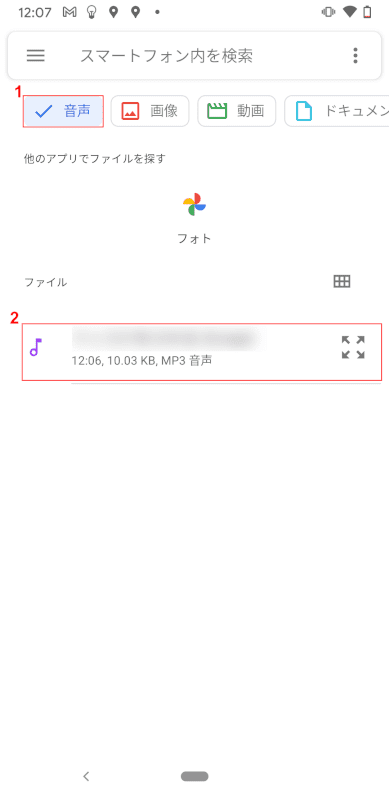
①「音声」を選択し、②保存したいファイルをタップします。

これでGoogle ドライブへの保存(アップロード)は完了です。
Gメールでドライブに保存
Gメールに届いた添付ファイルは、ワンクリックでGoogle ドライブへ保存することが出来ます。
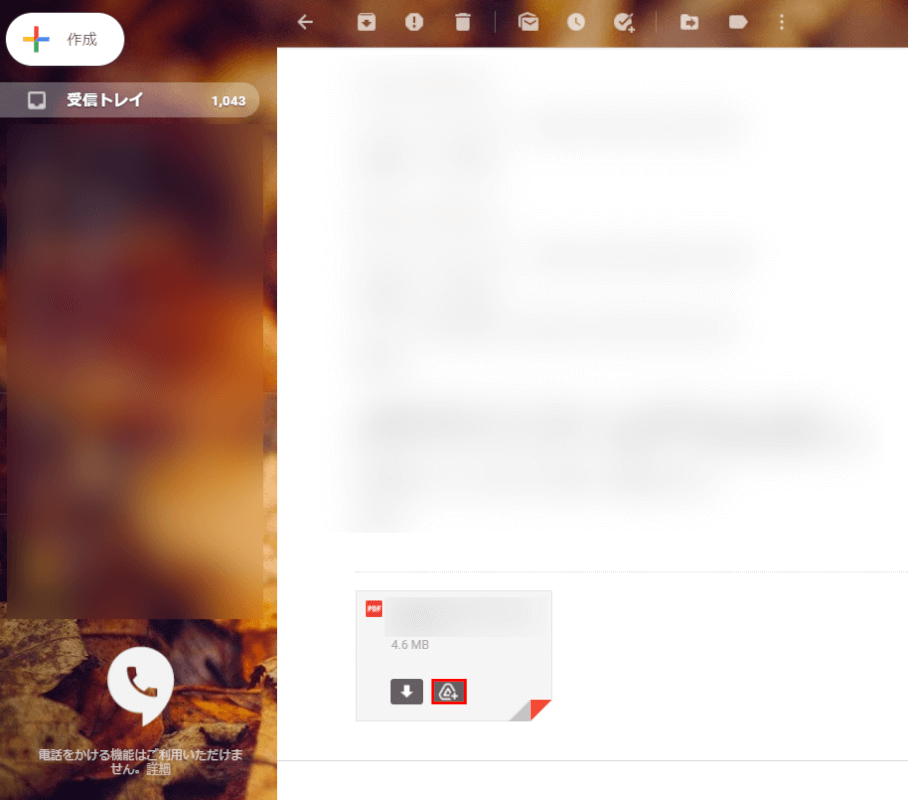
受信したメールの添付ファイルの「Google ドライブへ保存」アイコンをクリックします。これでGoogle ドライブへの保存は完了です。
ダウンロード保存先の設定(パソコンに保存)
Google ドライブからファイルをダウンロードする際の保存先は自由に変更が可能です。
変更することによって作業を効率化したり、ファイルの場所がわからなくなるなどのトラブルを未然に防ぐことが出来ます。
ぜひ参考にしてみてください。
下記の記事では、同じGoogleから提供されているGoogle Chromeを使用して解説しています。
保存容量について
Google ドライブの保存容量には上限があります。そんな保存容量について下記リンクの記事で解説しています。
無料で使える容量の説明や、容量を整理して増やす方法、1ファイル当たりの種類ごとの最大容量などを、スクリーンショットを使いながら細かく記載しているので、ぜひ参考にしてみてください。
保存できない場合
Google ドライブへの保存(アップロード)が出来ない場合の、代表的な原因と解決方法をお伝えします。
電波状況が悪い
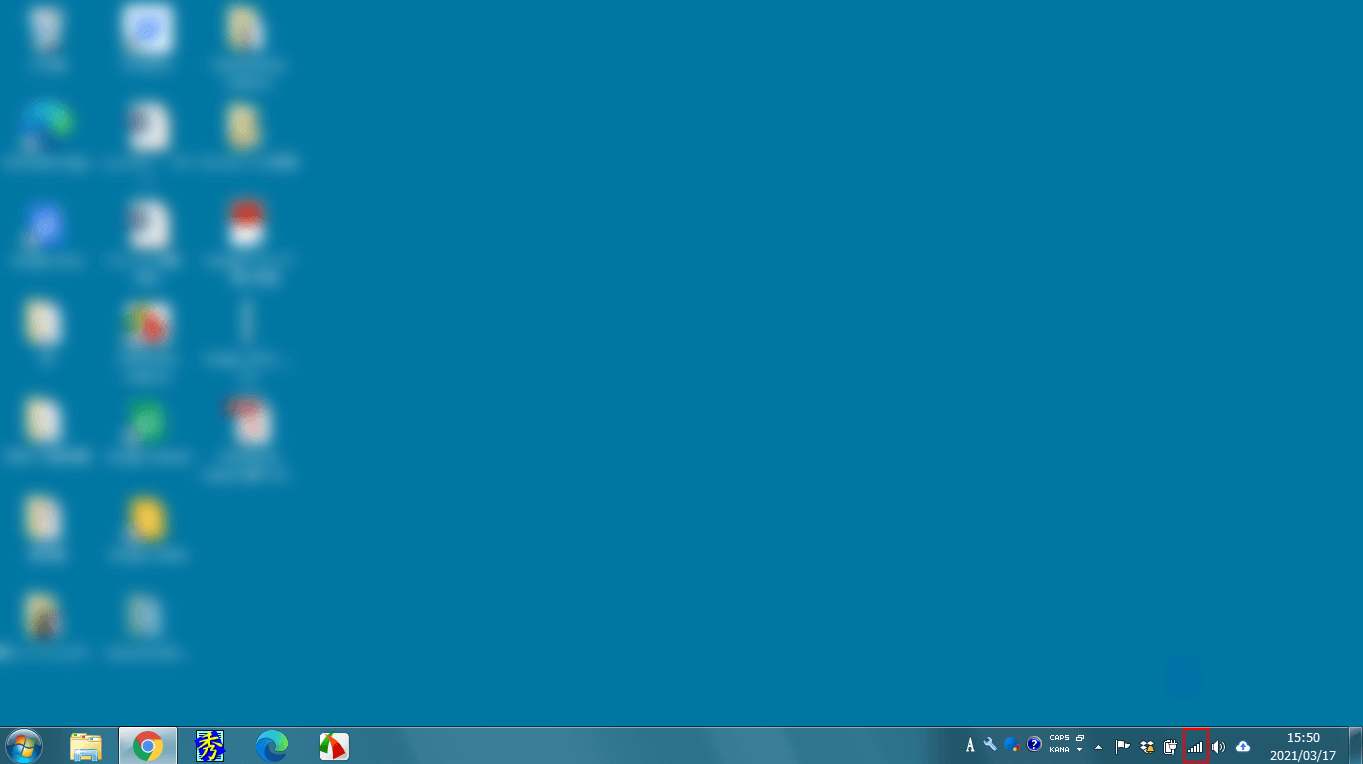
Windowsをお使いの方は、タスクバー上にある「インターネットアクセス」で、ネットの接続状況を確認することができます。
ネットの接続が途切れ途切れの状態だと、アップロードができないことがあるため、安定した状況でアップロードを行うようにしましょう。
Google ドライブの保存容量が足りない
保存容量が残りわずかだと、アップロードできない場合があります
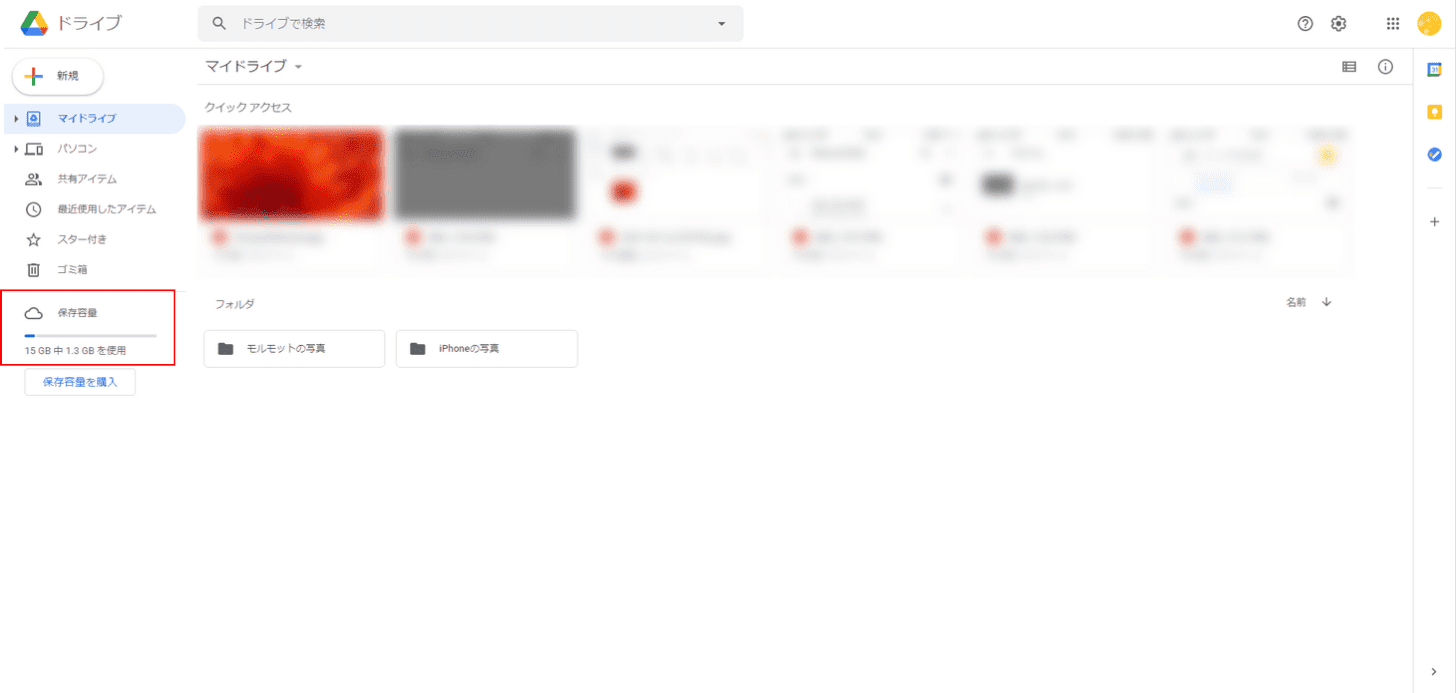
Google ドライブの画面の左下部分で全体の保存容量を確認しましょう。
アップロード不可能なファイル形式になっている
Google ドライブでは対応していないファイルだとアップロードができません。こちらも併せて確認をしてください。
Google ドライブでサポートされているファイル形式をまとめました。
| ファイルの種類 | ファイル形式 | ファイル拡張子 |
|---|---|---|
| 一般的なファイル | アーカイブ ファイル | .ZIP/.RAR/tar/gzip |
| オーディオ形式 | MP3/MPEG/WAV ogg/.opus |
|
| 画像ファイル | .JPEG/.PNG/.GIF .BMP/.TIFF/.SVG |
|
| 動画ファイル | WebM/.MPEG4/.3GPP .MOV/.AVI/.MPEGPS .WMV/.FLV/.ogg |
|
| テキスト ファイル | .TXT | |
| マークアップ、コード | .CSS/.HTML/.PHP .C/.CPP/.H/.HPP .JS/.java/.py |
|
| Adobeファイル | Autodesk AutoCad | .DXF |
| Illustrator | .AI | |
| Photoshop | .PSD | |
| Portable Document Format | ||
| PostScript | .EPS/.PS | |
| Scalable Vector Graphics | .SVG | |
| Tagged Image File Format | .TIFF | |
| TrueType | .TTF | |
| Microsoftファイル | Excel | .XLS/.XLSX |
| PowerPoint | .PPT/.PPTX | |
| Word | .DOC/.DOCX | |
| XML Paper Specification | .XPS | |
| パスワードで保護された Microsoft Office ファイル | ||
| Appleファイル | エディタ ファイル | .key/.numbers |